Kirjoittaja:
Laura McKinney
Luomispäivä:
1 Huhtikuu 2021
Päivityspäivä:
14 Saattaa 2024
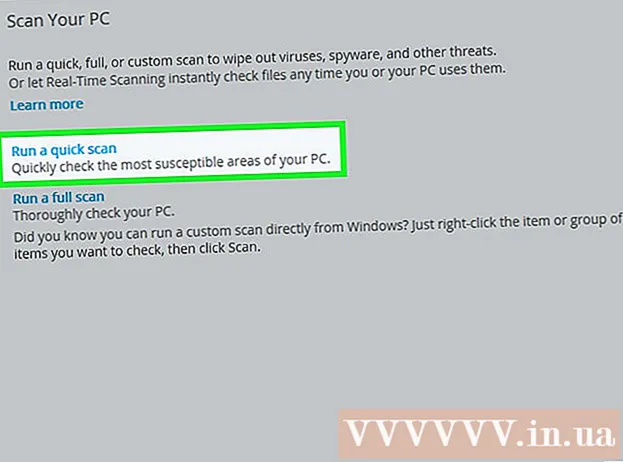
Sisältö
Tämä on artikkeli, joka opastaa sinua piilotetun työkalurivin palauttamisessa tietokoneen verkkoselaimeen. Voit tehdä tämän Chrome, Firefox, Microsoft Edge, Internet Explorer ja Safari. Koska puhelimen selain ei salli työkalurivien lisäämistä, alla olevia ohjeita ei voida soveltaa.
Askeleet
Tapa 1/5: Google Chromessa
punaisella, keltaisella, vihreällä ja sinisellä pallokuvakkeella.
työkalupalkin nimen alla vaihtaaksesi Päälle-tilaan

. Tämä mahdollistaa työkalurivin näkyvyyden yhdessä alla olevan liukusäätimen kanssa, jossa lukee "Näytä painike osoiterivin vieressä".- Voit toistaa tämän kadonneille tai piilotetuille työkaluriveille napsauttamalla "Takaisin" -nuolta valikon vasemmassa yläkulmassa ja valitsemalla sitten toisen palvelun.
(Asetus). Napsauta rataskuvaketta Internet Explorer -ikkunan oikeassa yläkulmassa avataksesi luettelon vaihtoehdoista.
Klikkaus Lisäosien hallinta (Hallinnoi laajennuksia) lähellä avattavan valikon yläosaa avataksesi uuden ikkunan.

Napsauta korttia Työkalurivit ja laajennukset (Työkalurivit ja laajennukset) ikkunan vasemmalla puolella.
Etsi työkalupalkki, jonka haluat ottaa käyttöön. Selaa luetteloa täältä löytääksesi työkalupalkin, jota haluat käyttää.

Valitse työkalurivi. Napsauta valitaksesi työkalurivi, jota haluat käyttää.
Klikkaus ota käyttöön (Ota käyttöön) ikkunan oikeassa alakulmassa käynnistääksesi työkalurivin.
- Voit toistaa tämän työkaluriveillä, jotka haluat ottaa käyttöön.
Klikkaus kiinni (Sulje) ikkunan oikeassa alakulmassa sulkeaksesi Lisäosat-ikkuna.
Kytke oletustyökalurivi päälle seuraavasti:
- Paina näppäintä Alt.
- Klikkaus Näytä (Näytä) ikkunan vasemmassa yläkulmassa.
- Valita Työkalurivit (Työkalurivi)
- Tarkista vaihtoehdot Valikkopalkki (Valikkopalkki)
- Toista muille työkaluriveille.
Virustarkistus. Jos työkalupalkki ei vieläkään toimi kunnolla, on mahdollista, että tietokoneessasi on virus. Tarkista tietokone tarkistamalla tietokone virustorjuntaohjelmiston avulla. Jos tietokoneessasi on virus, se yleensä tappaa sen puolestasi. mainos
Neuvoja
- Työkaluriviä ei aina viedä selainversiosta toiseen. Jos olet äskettäin päivittänyt selaimesi, työkalurivi ei välttämättä ole enää yhteensopiva.
Varoitus
- Jotkin työkalurivit hidastavat selainta.



